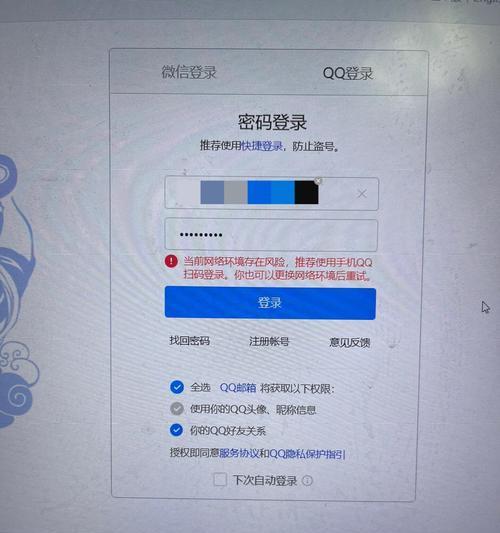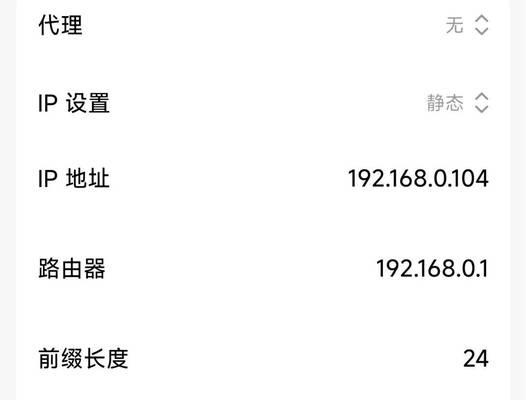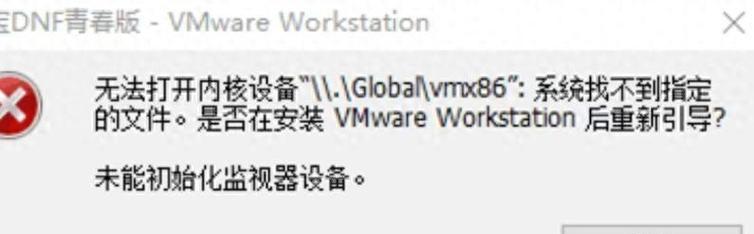随着科技的发展,笔记本电脑已经成为我们生活和工作中不可或缺的工具。然而,有时候我们可能会遇到笔记本触控板失灵的情况,这给我们带来了很多不便。幸运的是,有许多方法可以解决这个问题,本文将为您介绍一些有效的解决方案。

检查触控板驱动程序是否正常
在开始寻找解决方法之前,首先需要检查触控板驱动程序是否正常工作。在设备管理器中查看驱动程序是否有黄色感叹号或问号,如果有,需要更新或重新安装驱动程序。

检查触控板是否被禁用
有时候,触控板可能会被意外地禁用了。您可以按下Fn键和相应的功能键(通常是F5或F6),来启用或禁用触控板功能。
检查触控板是否有物理损坏
如果以上方法都没有解决问题,那么可能是触控板本身出现了物理损坏。您可以仔细检查触控板表面是否有刮痕或其他损坏迹象,并尝试轻轻按压触控板,看是否能恢复正常。
清洁触控板表面
有时候,触控板可能会因为灰尘或污垢而导致失灵。您可以使用一张柔软的布或纸巾蘸取少量清洁剂,轻轻擦拭触控板表面,然后用干净的布擦干。
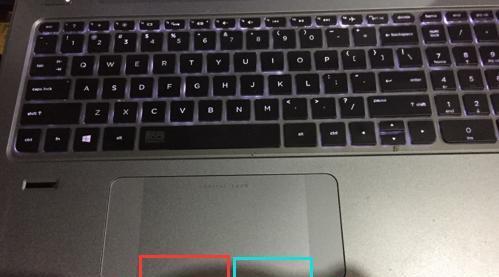
使用外部鼠标代替触控板
如果触控板无法修复,您可以使用外部鼠标来代替。插入一个USB鼠标或蓝牙鼠标,可以让您继续使用笔记本电脑而不受触控板失灵的影响。
重新启动电脑
有时候,重新启动电脑可以解决一些临时的软件问题。尝试重新启动笔记本电脑,看是否可以恢复触控板的正常功能。
更新操作系统和驱动程序
及时更新操作系统和驱动程序可以修复一些已知的触控板问题。您可以前往电脑制造商的官方网站,下载并安装最新的操作系统和驱动程序。
运行系统故障排除工具
大多数操作系统都提供了内置的故障排除工具,可以自动检测和修复一些常见问题。您可以运行这些工具来尝试解决触控板失灵的问题。
查找并关闭冲突的程序
有时候,其他正在运行的程序可能会与触控板发生冲突,导致失灵。您可以通过在任务管理器中查找并关闭可能冲突的程序,来解决这个问题。
重置BIOS设置
重置BIOS设置可以恢复默认的硬件配置,可能有助于解决触控板失灵的问题。请注意,在进行此操作之前,请确保您了解BIOS设置,并按照正确的步骤进行操作。
联系售后服务或专业维修人员
如果以上方法都无法解决触控板失灵的问题,那么可能需要联系售后服务或专业的维修人员。他们可以根据具体情况提供更详细的解决方案或进行维修。
备份重要数据
在进行任何维修操作之前,强烈建议备份重要的数据。这样可以避免数据丢失的风险,并确保在维修过程中不会丢失重要的文件。
提前预防触控板失灵的问题
除了解决方法外,预防触控板失灵也非常重要。您可以定期清洁触控板、避免使用过多的外部设备、保持软件和驱动程序的及时更新,以减少触控板失灵的可能性。
注意触控板使用技巧
正确的触控板使用技巧也可以帮助减少失灵问题。避免用力按压触控板,使用合适的手势和动作,不要在触控板表面放置过多的物体等。
尽管笔记本触控板失灵可能会给我们带来困扰,但通过检查驱动程序、清洁表面、使用外部鼠标等方法,我们可以解决这个问题。同时,注意预防和正确使用触控板也可以减少失灵的可能性。如果问题仍无法解决,寻求售后服务或专业维修人员的帮助是明智的选择。